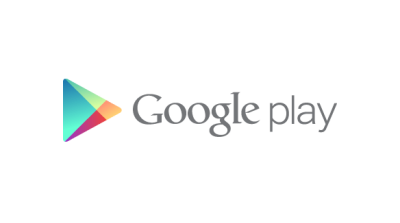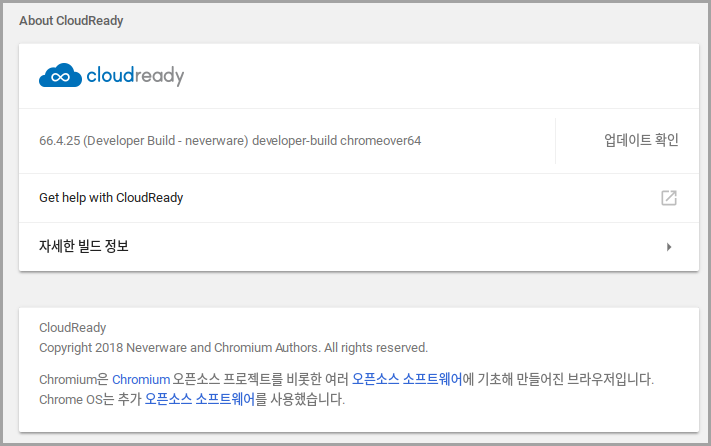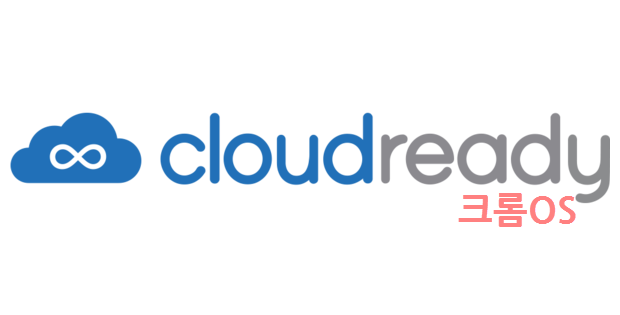노트북에 무료인 CloudyReady를 설치하면 크롬OS를 설치한 크롬북처럼 만들 수 있다. 노트북의 HDD나 SDD에 설치하는 것보다도 USB 메모리에 설치하는 것이 좋을 것 같다. 왜냐하면 속도가 빠르다. 처음 CloudyReady를 설치했을 때 설치하는 곳이 USB라 속도 걱정을 했다. 그래서 아래에서 CloudReady를 USB 메모리에 설치한 후 속도가 어떤지 이 글에서 적어보려 한다.
CloudyReady와 크롬OS는 모두 크로미엄을 오픈소스인 크로미엄OS를 기반으로 한다. 그리고 2017/11/10 - 크롬OS 설치 두 번째에 CloudReady를 USB메모리에 설치하는 방법을 적었으니 참조했으면 한다.
CloudReady의 전체적인 부팅 절차를 간단하게 적자면 구글 로그인한 후 아래 그림과 같은 크로미엄 브라우저가 실행하면 끝난다. 구글 로그인과 브라우저 실행을 거치므로 그렇게 빠르다는 생각이 들지 않았다. 크롬OS를 부팅하면 크롬 실행은 필수인 것 같다. 그리고 내 생각에는 크롬OS의 크롬북도 같은 과정이 아닐까 추측해본다.
그런데 나의 윈도우에서 로그인 과정을 거쳐 크롬 등의 브라우저를 실행 과정을 거쳐야 된다고 생각한다면 굉장히 빠르다. 운영체제가 하드디스크(HDD)나 SDD에 있으면 얼마나 빠를지 모르겠지만 USB 메모리에 있어도 빠르다. 이 부팅 과정을 아래 그림과 같다.
위 브라우저는 크롬이 아니라 크로미엄이다. 아래 브라우저는 윈도우7에 설치된 구글의 크롬이다. CloudReady에서 사용할 수 있는 브라우저는 오직 크로미엄이라고 알고 있다. 크로미엄을 크롬을 사용할 줄 안다면 무난하게 사용할 수 있다. 참고로 CloudReady와 크롬OS는 큰 차이가 없다고 CloudReady를 제공하는 홈페이지를 보면 나왔다.
구글 로그인 과정은 비밀번호를 입력하여 크로미엄을 실행하면서 여러 가지 동기화를 거치는 것 같다. 구글 드라이브 등 많은 것이 있을 것이다. 이것은 아래 그림처럼 윈도우에서 크롬을 처음 설치하면 구글에 로그인하여 즐겨찾기, 확장프로그램, 비밀번호 등을 동기화하는 과정과 같다. 그런데 나의 윈도우7에 비해 동기화도 굉장히 빠르다. 다른 사람은 어떤지 모르겠다.
CloudReady나 크롬OS 부팅 속도는 USB, HDD, SDD 같은 저장매체의 영향도 있을 것 같다. 하지만 인터넷의 속도에 영향이 있는 것 같기도 하다. 왜냐하면 부팅 과정에 인터넷 접속을 하는 구글 로그인하고 크로미엄이 실행되니 그렇게 생각했다.
'IT.인터넷.생활 관련 > 운영체제' 카테고리의 다른 글
| 크롬북 만들기(feat 클라우드레디) (0) | 2018.08.15 |
|---|---|
| 크롬OS의 크롬북에서 할 것이 많다 (0) | 2018.08.14 |
| 크롬북과 CloudReady에서 인터넷지로 이용 (0) | 2018.07.21 |
| 개인이 크롬OS의 크롬북? (0) | 2018.07.07 |
| 크로미엄OS, 크로미엄에서 플래시 사용 (0) | 2018.07.03 |
| 인터넷속도 때문에 크롬OS에 관심이 생기다 (0) | 2018.07.01 |
| 클라우드레디와 크롬OS (0) | 2018.06.29 |
| 윈도우10s에 대해서 (0) | 2018.06.18 |